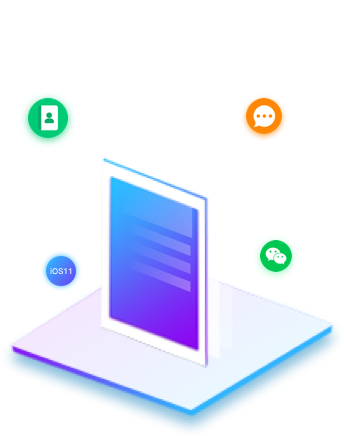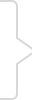iPad越狱后怎么还原?相信有一部分小伙伴会有这样的烦恼,iPad越狱以后,iPad出现了白苹果或变砖等一系列问题,或者因为iPad本身质量问题想拿到苹果售后保修,但是苹果并不受理越狱成功的设备。这时候首先就是要将已经越狱的设备还原才能正常保修,那么越狱后的iPad该如何还原呢?下面小编就为大家送上iPad越狱后的还原教程。

准备工作
还原iPad数据,注意先备份后恢复。如果没有需要备份的信息,可以直接进入恢复模式。
注意:建议大家通过iTunes创建整机备份,且准备好开心手机恢复大师恢复数据。
备份方法:打开 iTunes 软件后,将设备连接到电脑。待iTunes显示设备信息后,选择【立即备份】。然后是在弹出的窗口中选择【备份应用程序】,等待备份过程完成即可。
还原iPad
第一步:备份完iPad的数据后,长按iPad顶部的电源键,将iPad关机。

第二步:同时长按关机键+Home键十秒以上。如是十秒还不行,就松开按键,再次重新同时按下开关机键+ Home键,重复以上步骤。当看到iPad的屏幕上有一个连接iTunes标志表示成功进入iPad的DFU恢复模式了~
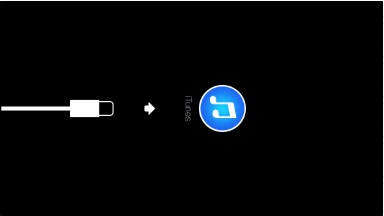
第三步:成功进入DFU恢复模式后,电脑上的iTunes会自动检测设备信息,提示必须先用备份来恢复iPad,点击【好】如图。
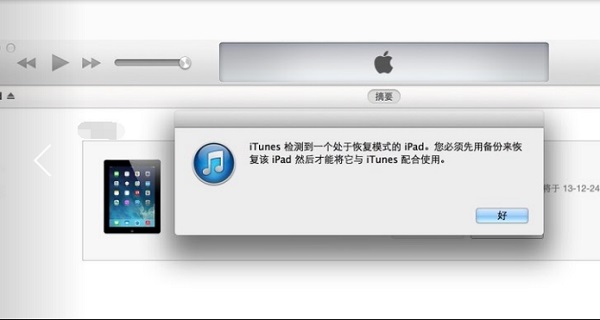
第四步:完成上一步操作后,点击iPad恢复模式下的【恢复iPad】按钮。
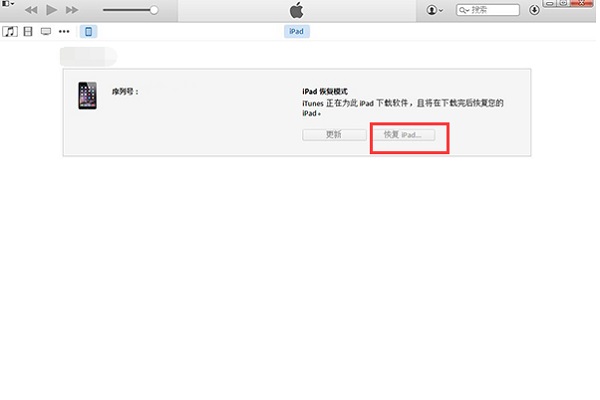
第五步:iTunes会连接网络并自动检测适用于当前iPad的最新固件系统。点击【确定】按钮继续下一步操作。
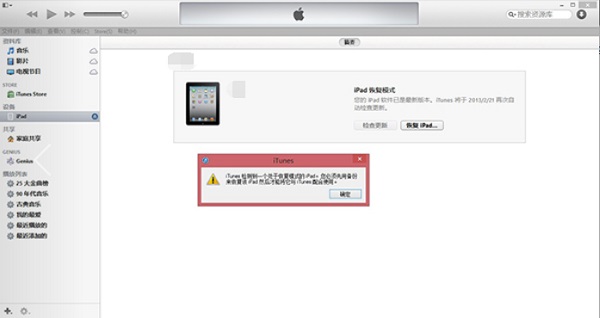
第六步:完成上一步操作后iTunes会从网络上自动下载固件,并自动恢复到iPad上。当恢复完成以后,设备自动重启。
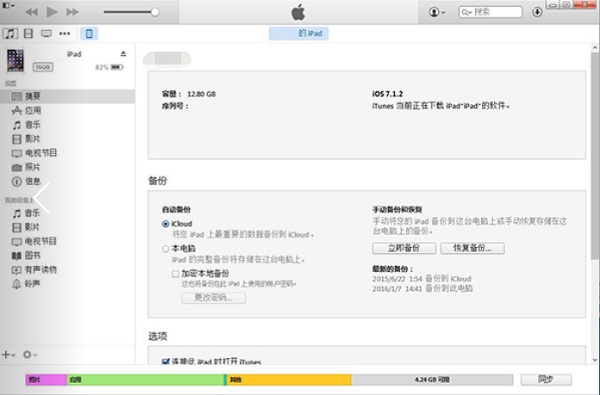
第七步:点击设备图标,能够在右边看到当前进度。在iOS系统下面会显示正在下载设备软件,然后在右上角有个“转动的下载按钮”,等它下载完成才能进行下一步。下载时间可能有点长,小伙伴们耐心等待一下~
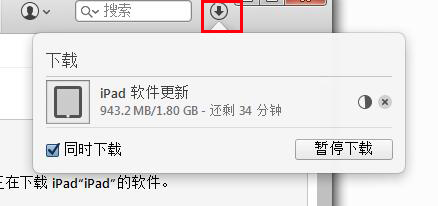
第八步:固件下载完毕后,点击【恢复iPad】。iTunes会提示【必须关闭查找我的iPad】,根据提示关闭再继续操作。
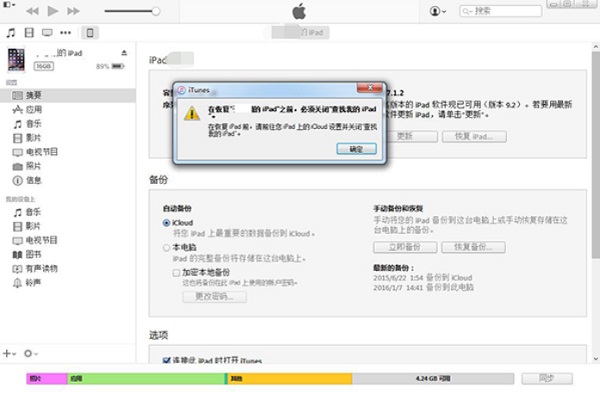
第九步:还原iPad后,弹出对话框【你的iPad已恢复出厂设置,正在重新启动。请使您的iPad保持连接。重新启动之后,它将出现在iTunes窗口中】,点击【确定】就完成了。
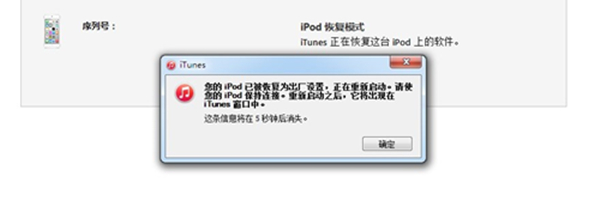
利用刷机还原iPad相当于换了一个新的系统,原有iPad中的数据会全部被抹除。所以对于iPad中的重要的数据,我们可以先利用iTunes备份这些数据,增加一份“保险”。
iPad刷机后,对于备份中的重要数据,如微信聊天记录、通讯录、短信等数据我们还可以借助于开心手机恢复大师进行恢复、查看。
如需恢复安卓手机数据,立即免费下载试用